随着科技的不断发展,手机已经成为我们生活中不可或缺的一部分,对于使用苹果手机的用户来说,公交卡的迁移成为了一个重要的问题。当我们换到新的iPhone手机时,如何将公交卡迁移到新手机上呢?这是许多用户所关心的问题。在本文中我们将探讨苹果公交卡的迁移方法,以帮助用户顺利完成这一过程。
iphone公交卡换手机后如何迁移
具体步骤:
1.首先,打开iPhone钱包APP。找到“虚拟公交卡”并点击右下角的三个点,如下图所示:
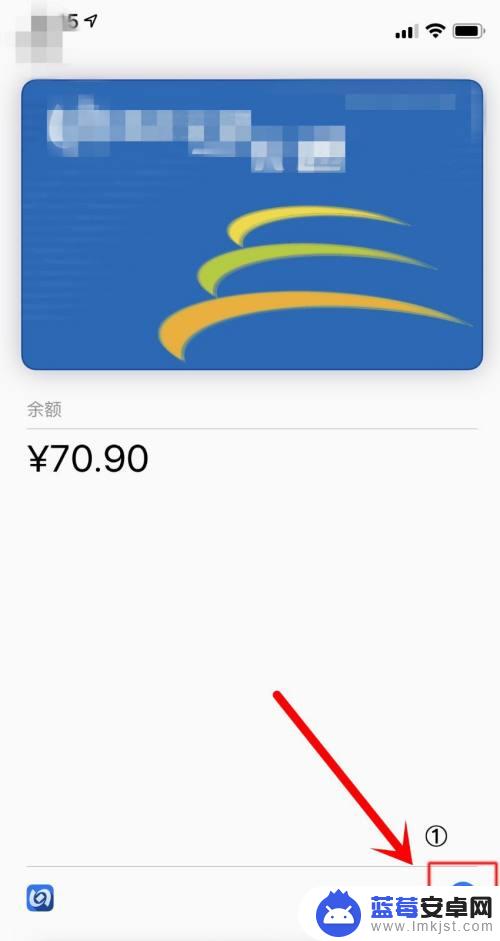
2.点击后,页面会跳转至虚拟公交卡发卡方的APP下载页面,点击下载,下载方式如下图所示:
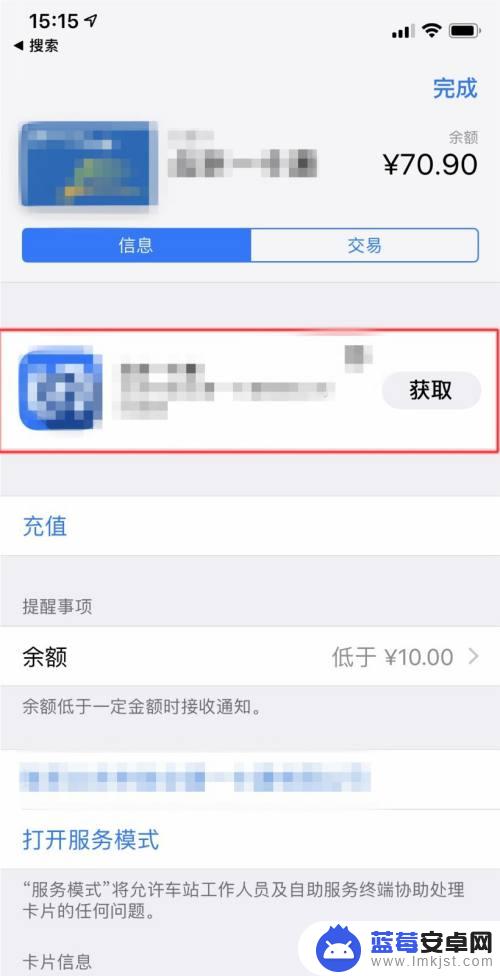
3.下载后打开APP,完成用户注册和实名认证的必要操作,如下图所示:
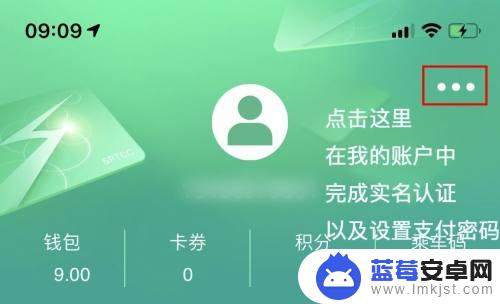
4.完成后,在APP中可以找到和本人手机绑定的虚拟公交卡信息。点击公交卡,再点击最下方的我要退卡,即可进入退卡页面,具体如下图所示:
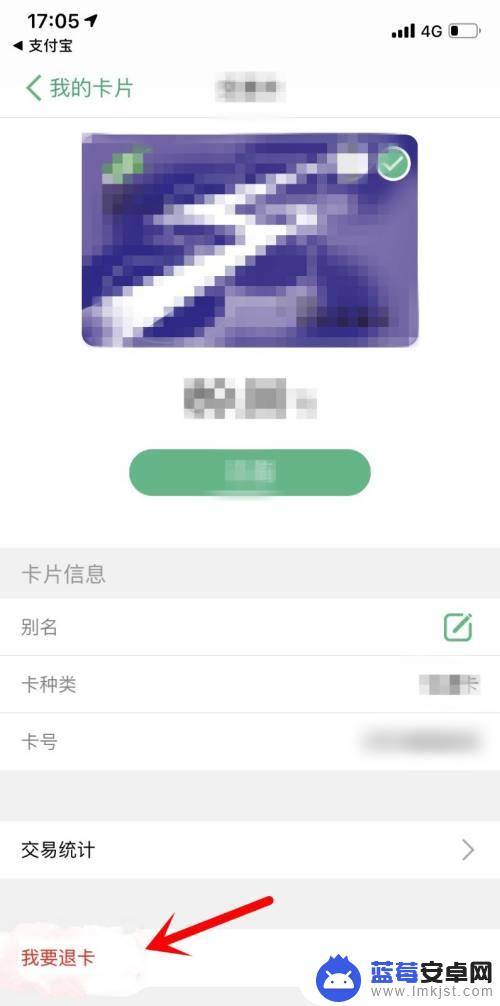
5.点击退卡后,虚拟公交卡就算是退卡成功了。如果卡里有余额,可以在APP钱包填写相关银行卡信息后提现。如下图所示:
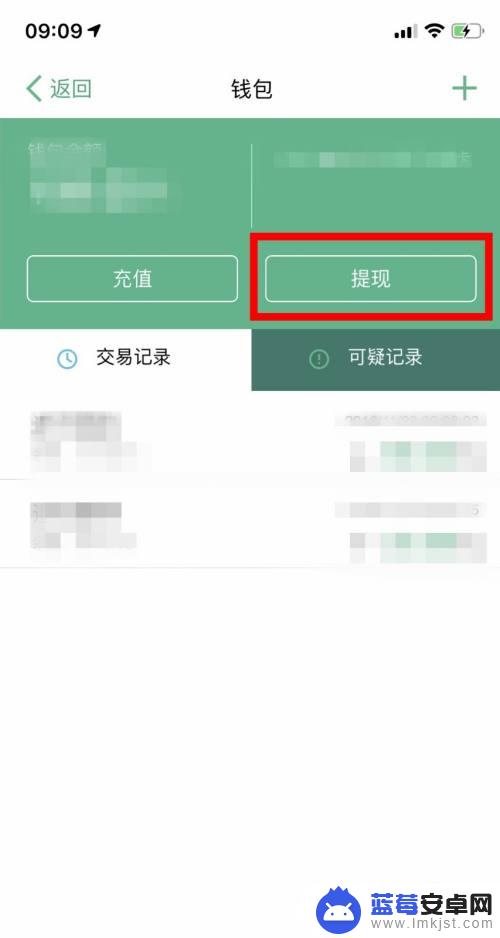
以上就是更换苹果手机后如何使用公交卡的全部内容,如果您遇到了同样的问题,请参考小编的方法进行处理,希望这篇文章能对您有所帮助。












